鸿合电子白板备授课软件基础培训
- 格式:ppt
- 大小:4.93 MB
- 文档页数:89

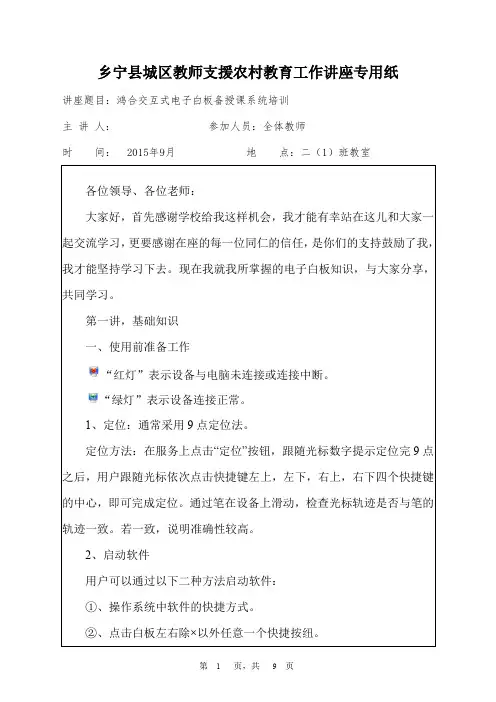
乡宁县城区教师支援农村教育工作讲座专用纸讲座题目:鸿合交互式电子白板备授课系统培训
主讲人:参加人员:全体教师
时间: 2015年9月地点:二(1)班教室“红灯”表示设备与电脑未连接或连接中断。
最小化工具栏
鼠标按钮
最小化
退出授课
按钮,
点击按钮,
学科面板由学科工具、学科资源以及学科模板三部分组成。
学科工具中包括语文、数学、英语、物理、化学、生物、地理、音乐等学科应用工具,此模块将在多学科部分详细介绍。
学科资源由本地资源与网络资源两部分组成。
本地资源包含默认资源,系统资源,以及收藏夹;通过网络资源,用户可轻松将HiteCloud中的资源放置到页面中。
学科模板分为系统对象模板和用户对象模板。
系统对象模板为本软件所提供的资源,用户不可添加、删除、修改;用户可根据自身需求添加、删除、修改用户对象模板。
④页面面板
页面面板由页面模板与页面特效两部分组成。
页面模板包含系统页面模板与用户页面模板。
选择好模板的应用范围后,将模板拖到页面中即可生效。
系统页面模板为本软件所提供的资源,不可添加、删除、修改;用户可根据自身需求添加、删除、修改用户页面模板。
通过页面特效面板,可以实现类似PPT的页面动画效果,常用于课件制作。
2、对象的选择
①单对象选择:可直接点击选中目标对象,单选对象所示,“多边形”、“笑脸”、“3”等均可如此操作。
②多对象选择:须先选中“选择”按钮,然后拖拽鼠标,圈住要选定的所有目标对象。
如多选对象所示,“三”包含三个对象,须鼠标拖拽圈住“三”,才能选中全部对象。
③单对象移动:可直接点住目标对象进行拖动。
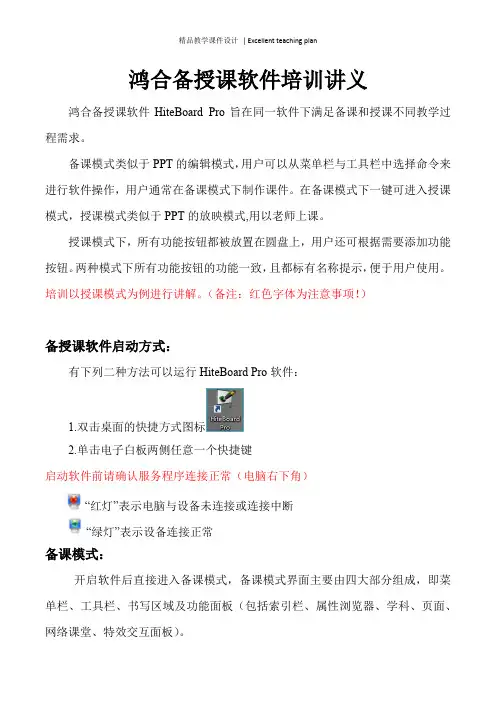
鸿合备授课软件培训讲义鸿合备授课软件HiteBoard Pro旨在同一软件下满足备课和授课不同教学过程需求。
备课模式类似于PPT的编辑模式,用户可以从菜单栏与工具栏中选择命令来进行软件操作,用户通常在备课模式下制作课件。
在备课模式下一键可进入授课模式,授课模式类似于PPT的放映模式,用以老师上课。
授课模式下,所有功能按钮都被放置在圆盘上,用户还可根据需要添加功能按钮。
两种模式下所有功能按钮的功能一致,且都标有名称提示,便于用户使用。
培训以授课模式为例进行讲解。
(备注:红色字体为注意事项!)备授课软件启动方式:有下列二种方法可以运行HiteBoard Pro软件:1.双击桌面的快捷方式图标2.单击电子白板两侧任意一个快捷键启动软件前请确认服务程序连接正常(电脑右下角)“红灯”表示电脑与设备未连接或连接中断“绿灯”表示设备连接正常备课模式:开启软件后直接进入备课模式,备课模式界面主要由四大部分组成,即菜单栏、工具栏、书写区域及功能面板(包括索引栏、属性浏览器、学科、页面、网络课堂、特效交互面板)。
备课模式界面介绍见图1—备课模式介绍。
图1—备课模式介绍授课模式:在“备课模式”下点击右下角的放映工具即可进入“授课模式”。
授课模式界面介绍见图2—授课模式介绍。
图2—授课模式介绍圆盘工具栏介绍:在授课模式下,所有功能按钮都被放置在圆盘上,用户还可根据需要添加更多功能。
通过点击圆盘上的功能按钮来完成特定操作。
所有的功能按钮与备课模式下的功能一致,且都标有名称提示。
圆盘圆盘工具栏分为:1、圆盘主页;2、圆盘页面;3、圆盘工具;4、圆盘学科;5、圆盘定制;6、圆盘工具箱。
圆盘内圈按钮功能讲解放置了最基本的操作按钮,如选择按钮、笔按钮、删除按钮等。
用户通过圆盘此页的功能按钮即可完成基本的演示操作,详见下图3。
图3圆盘主页智能笔硬笔包含页面的相关操作按钮,如新建白板页按钮、新建屏幕页按钮、屏幕批注按钮等。
用户通过圆盘页面页,可以对页面进行快捷操作,详见下图4。



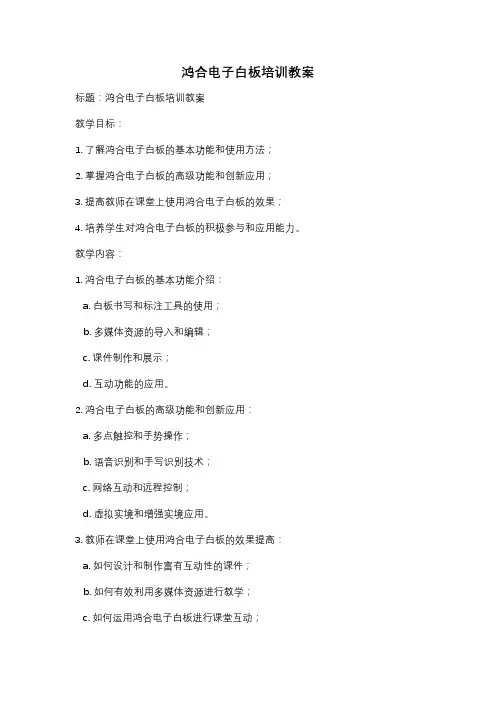
鸿合电子白板培训教案标题:鸿合电子白板培训教案教学目标:1. 了解鸿合电子白板的基本功能和使用方法;2. 掌握鸿合电子白板的高级功能和创新应用;3. 提高教师在课堂上使用鸿合电子白板的效果;4. 培养学生对鸿合电子白板的积极参与和应用能力。
教学内容:1. 鸿合电子白板的基本功能介绍:a. 白板书写和标注工具的使用;b. 多媒体资源的导入和编辑;c. 课件制作和展示;d. 互动功能的应用。
2. 鸿合电子白板的高级功能和创新应用:a. 多点触控和手势操作;b. 语音识别和手写识别技术;c. 网络互动和远程控制;d. 虚拟实境和增强实境应用。
3. 教师在课堂上使用鸿合电子白板的效果提高:a. 如何设计和制作富有互动性的课件;b. 如何有效利用多媒体资源进行教学;c. 如何运用鸿合电子白板进行课堂互动;d. 如何评估学生在鸿合电子白板上的表现。
4. 学生对鸿合电子白板的积极参与和应用能力培养:a. 鼓励学生主动参与课堂互动;b. 引导学生利用鸿合电子白板进行创造性思维;c. 培养学生对多媒体资源的筛选和运用能力;d. 提供学生自主学习鸿合电子白板的机会。
教学方法:1. 演示法:通过演示鸿合电子白板的功能和应用,让学员直观了解和掌握;2. 实践法:提供实际操作的机会,让学员亲自体验和练习;3. 讨论法:组织学员讨论鸿合电子白板的应用场景和教学实践,促进交流和思考;4. 案例法:引入实际案例,让学员分析和解决相关问题;5. 小组合作法:组织学员分组合作,共同完成鸿合电子白板的任务和项目。
教学资源:1. 鸿合电子白板软件和设备;2. 多媒体资源,如图片、音频和视频素材;3. 课件模板和示例;4. 教学案例和实例;5. 学员手册和参考资料。
评估方式:1. 学员的课堂参与度和互动表现;2. 学员的作业和项目成果;3. 学员的自我评价和反思;4. 教师的观察和评价。
教学时长:根据培训需求和学员情况,可灵活安排,建议为2-3天。
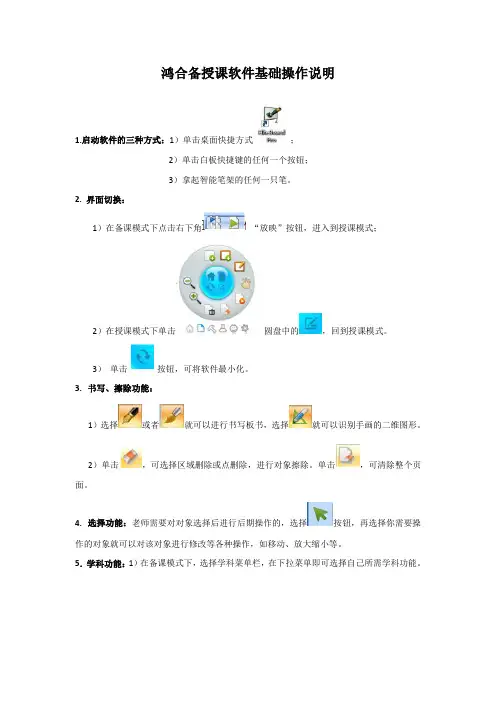
鸿合备授课软件基础操作说明
1.启动软件的三种方式:1)单击桌面快捷方式;
2)单击白板快捷键的任何一个按钮;
3)拿起智能笔架的任何一只笔。
2. 界面切换:
1)在备课模式下点击右下角“放映”按钮,进入到授课模式;
2)在授课模式下单击圆盘中的,回到授课模式。
3)单击按钮,可将软件最小化。
3.书写、擦除功能:
1)选择或者就可以进行书写板书,选择就可以识别手画的二维图形。
2)单击,可选择区域删除或点删除,进行对象擦除。
单击,可清除整个页面。
4.选择功能:老师需要对对象选择后进行后期操作的,选择按钮,再选择你需要操作的对象就可以对该对象进行修改等各种操作,如移动、放大缩小等。
5.学科功能:1)在备课模式下,选择学科菜单栏,在下拉菜单即可选择自己所需学科功能。
2)在授课模式下,单击中的,即可在圆盘中选择自己所需的学科功能。
3)单击软件界面左边隐藏的工具面板,在学科面板中调用自己所需的学科功能。
6.PPT批注模式:打开ppt课件播放ppt课件打开白板软件切换到授课模
式单击页面选项卡中的。
7.ppt导入白板软件:单击开始菜单栏的文件,选择下拉菜单中的导入选项,导入PPT课件,导入后可对对象作后期编辑。
8.如何判断鸿合交互式电子白板是否可正常使用:
在系统桌面右下角显示系统时间的地方是否有鸿合白板服务程序。
如图。
若该图标是表示白板没有正常连接,需要通过判断连接后再进行使用,若该图标是表示白板已经连接,可以正常使用。
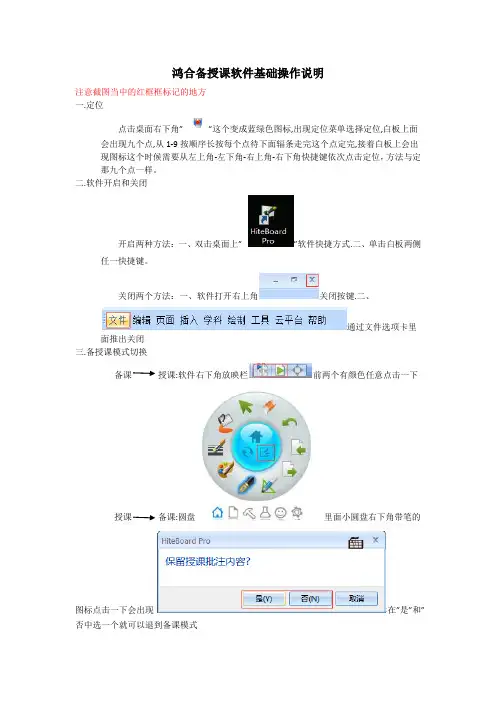
鸿合备授课软件基础操作说明注意截图当中的红框框标记的地方一.定位点击桌面右下角””这个变成蓝绿色图标,出现定位菜单选择定位,白板上面会出现九个点,从1-9按顺序长按每个点待下面辐条走完这个点定完,接着白板上会出现图标这个时候需要从左上角-左下角-右上角-右下角快捷键依次点击定位,方法与定那九个点一样。
二.软件开启和关闭开启两种方法:一、双击桌面上””软件快捷方式.二、单击白板两侧任一快捷键。
关闭两个方法:一、软件打开右上角关闭按键.二、通过文件选项卡里面推出关闭三.备授课模式切换备课授课:软件右下角放映栏前两个有颜色任意点击一下授课备课:圆盘里面小圆盘右下角带笔的图标点击一下会出现在”是”和”否中选一个就可以退到备课模式注意:在授课模式当中没有可以关闭软件的按键,必须退回备课模式才可以把软件关闭.四.PPT,word.excel等与软件结合打开软件进入授课模式,点击圆盘下面工具分类第二个页面,点击,会回到桌面,这个时候再去打开PPT,word.excel等即可,PPT需要切换到全屏放映即幻灯片放映会出现此辐条,中间两个按键用来PPT前后翻页(备注:Microsoft的PPT有此辐条,WPS没有),没有此辐条的老师翻页PPT可以将圆盘里面鼠标选中,这个时候点击板体即可进行PPT向后翻页.五.软件工具分类介绍和使用方法1.在里可以直接点击需要使用的笔批注PPT或者书写,硬笔用来批注书写,智能笔用来画图形,点击删除会出现”区域删除”和”点删除”两种方式,必须选一种方式才能完成檫除效果。
当白板中有要对他做后续操作的对象,要点击再选中对象,对象身上会出现这样四个图标,对象位置移动,对象旋转,对象放大缩小,编辑按键复制、黏贴、拖到克隆等,除了这些还可以调整笔的颜色,改变笔的粗细,对图形填充等.2.在老师要增加书写区域可以通过新建白板页面,或者通过在当前页面增加书写区域,而前后翻页不在是在这里来前后翻页,在这里还可以新建屏幕页,清页,删除页面等3.在里可以直接点击来聚焦重点通过红色边框调节聚光灯大小放在灰色区域移动位置点击灰色区域可以改变聚光灯形状、透明度等不用了点击菜单中退出即可,来对白版进行遮挡通过上右窄边框调节大小退出也是点击灰色区域出现菜单退出即可,用来计时,可以放到需要放大地方等这些小工具使用都和聚光灯、幕布类似,点击用来录制微课会出现再通过点击红色按钮录制开始灰色是停止接着会出现视频保存路径保存完了微课录制完成.4.在是我们的学科工具,语文,数学,英语,物理,化学,生物,地理,音乐,素材调用方式举例语文三个素材,前面两个使用方法类似选中需要素材例如选中,白板上托画一下即可会出现这样的设置框通过键盘改变上面框起来的字,这个时候字体呈现蓝色,通过点击设定好字的笔画,通过预览可以查看字的书写笔画,字典直接点击就会出来,在白板上可以通过手写改变字典的字,不需要字典上面会有去关闭,其他学科素材使用方法和语文类似,只是在数学学科直尺、三角板等工具在使用画图时是点击工具本身会有菜单再选择即可,在学科里面除了”学科工具”,还有”学科资源”和”学科模板”,学科资源使用和学科工具使用类似,在“学科模板”中通过加号展开系统对象模板素材使用方法是选中素材之后直接拖出来即可.5.这两个是要结合使用的,在这里可以将齿轮里面的工具拖进圆盘当中,例如我们要插入图片或视频将拖入圆盘中,再点击会出现插入视频或者图片的路径,找到需要插入的对象,在白板中托画一下即可.拖出来的视频会出现上面一排是看视频的一些播放,暂停等按键,这个按键是用来对画面某个视频画面进行截图,而如果要对视频某一段重复播放的话可以用,向上的箭头是视频循环播放的起始位置,向下的箭头是循环播放视频的终止位置,是用来对视频某个画面暂停后批注讲解,但是批注完了老师还记得怎么让视频继续播放吗?就是通过的选中视频这个时候视频辐条出现点击按键播放即可。


鸿合科技集团HiteVision 交互式电子白板培训手册初级软件的模式鸿合多学科白板软件提供四种使用模式,用户可以根据需要在教学中选择不同的模式进行备课或授课,下面对四种模式依次进行详细介绍。
窗口模式窗口模式类似于WINDOWS 操作模式,软件主界面分为菜单栏、工具栏、索引栏、属性浏览器、动作面板和书写区域六大部分,其主界面如图1-1 窗口模式所示。
图1-1 窗口模式边框模式从窗口模式切换到边框模式,用户可在菜单栏中选择的“视图”,在下拉菜单中选择“边框模式”选项,如图1- 2模式切换切换所示。
菜单栏工具栏索引栏、属性浏览器、动作面板书写区域图1- 2模式切换边框模式在软件主界面的四周边框都放置了相应的常用教学工具,方便教师在备课以及授课时使用,边框模式软件主界面分为浮动主工具栏、页面工具栏、笔工具栏、菜单工具栏、默认工具栏、索引栏、属性浏览器、动作面板和书写区域九个部分,其主界面如错误!未找到引用源。
所示。
图1-3 边框模式全屏模式在边框模式底部的菜单栏中选择“文件”菜单,在下拉菜单中单击全屏模式即可切换到全屏模式,如图1-4 模式切换所示。
页面工具栏笔工具栏索引栏、属性浏览器、动作面板 书写区域菜单工具栏默认工具栏在此进行切换模式。
主工具栏在此进行切换模式。
图1-4 模式切换全屏模式将书写区域最大化,在课堂即时授课中方便教师整屏显示教学内容。
全屏模式软件主界面分为索引栏、属性浏览器、动作面板和书写区域并提供一个浮动的主工具栏,其主界面如图1-5全屏模式所示。
浮动主工具栏索引栏、属性浏览器、动作面板书写区域图1-5 全屏模式桌面模式窗口模式、边框模式以及全屏模式是白板软件的三种不同操作模式,教师在教学时均可将三种模式切换到桌面模式。
在桌面模式的鼠标模式下,用户实际上已经从白板软件中切出,此时用户可以进行WINDOWS系统下任何应用程序的鼠标操作,也可以实现对WINDOWS系统中的应用程序(如,office等)进行批注等操作。